به تازگی من در یک رایانه دوست بودم که در تلاش برای برطرف کردن برخی مشکلات شبکه بود و وقتی تنظیمات را در یکی از آداپتورهای شبکه تنظیم کردم، متوجه شدم چیزی جالب که پیشتر دیده بودم:

علاوه بر شبکه معمولی فای، اتصال شبکه بی سیم 2 نیز وجود داشت و نام آداپتور آداپتور مایکروسافت مجازی فای مینی پورت"بود. من این را قبلا ندیده بودم، بنابراین خیلی کنجکاو شدم. بعد از خواندن، متوجه شدم که این ویژگی جدید در ویندوز 7 است و در واقع می تواند با استفاده از کارت شبکه بی سیم شما چندین مورد بسیار بامزه را انجام دهد.
در این مقاله، آداپتور پورت و چگونگی استفاده از آن در ویندوز 7 است. ظاهرا این ویژگی ای است که هنوز در بتا وجود دارد و بنابراین شما اسناد رسمی زیادی در مورد نحوه استفاده از آن پیدا نمی کنید.
اساسا، فای مجازی یک تکنولوژی است که مجازی سازی آداپتور شبکه شما را در همانطور که VMWare تمام سیستم عامل شما را مجازی می کند. پس از مجازی سازی، شما می توانید یک آداپتور بی سیم فیزیکی را به دو قسمت مجازی تبدیل کنید. این به شما این امکان را می دهد که یک آداپتور شبکه مجازی را به شبکه بی سیم معمولی خود متصل کنید و از آداپتور مجازی دیگر برای اتصال به شبکه دیگری مانند یک شبکه متصل و یا ایجاد یک کانون WiFi استفاده کنید و دیگران اجازه اتصال به دستگاه بی سیم ویندوز 7 خود را بی سیم مانند آنها به یک نقطه دسترسی بی سیم معمولی متصل می شوند.
برای بازی کردن با ایجاد نقطه دسترسی بی سیم خود، می توانید از دو خط استفاده کنید: استفاده از خط فرمان در ویندوز 7 یا دانلود یک شخص ثالث برنامه ای که یک رابط گرافیکی خوب و برخی ویژگی های اضافی را فراهم می کند. من به شما نشان می دهم که چگونه از هر دو استفاده کنید.
راه اندازی نقطه دسترسی بی سیم با استفاده از خط فرمان
اولین چیزی که می توانید انجام دهید این است که اتصال اینترنت را بر روی آداپتور شبکه اصلی خود به اشتراک بگذارید تا زمانی که مردم با استفاده از آداپتور شبکه مجازی به اینترنت متصل شوند قادر به دسترسی به اینترنت از طریق رایانه ویندوز 7 خود می باشند. شما می توانید با رفتن به مرکز شبکه و اشتراکو کلیک بر روی تغییر تنظیمات آداپتوررا انجام دهید. به اشتراک گذاریرا لمس کنید و جعبه ای را که می گوید اجازه دیگر کاربران شبکه را از طریق اتصال به اینترنت این اتصال بهمتصل کنید.
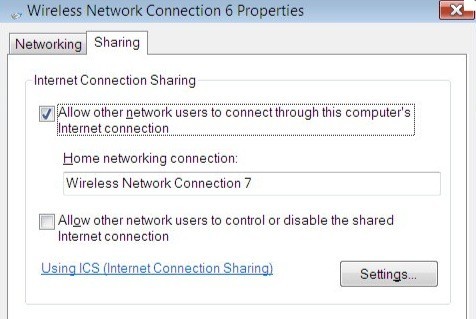
در لیست کشویی زیر اتصال به شبکه خانگی، مطمئن شوید نام آداپتور پورت مجازی WiFi مودم را انتخاب کنید. این ممکن است چیزی شبیه اتصال به شبکه بی سیم 2 یا 3 و غیره باشد. اکنون برای تنظیم نقطه دسترسی بی سیم در آداپتور شبکه مجازی، خط فرمان را باز کنید (شروع، تایپ کنید cmd) و دستور زیر را تایپ کنید :
netsh wlan set hostednetwork mode=allow ssid=VirtualNetworkName key=Password
در خط بالا، شما باید VirtualNetworkNameرا به نام دلخواه شبکه بی سیم خود تغییر دهید و رمز عبورهر کدام از رمزهای عبور که در شبکه می خواهید. توجه داشته باشید که تمام نقاط دسترسی مجازی بی سیم باید از رمزگذاری WPA2-PSK (AES) صرف نظر کنند. هنگامی که تنظیم شده است، می توانید آن را با تایپ کردن در خط زیر فعال کنید:
netsh wlan start hostednetwork
برای دیدن جزئیات بیشتر در مورد شبکه میزبان، مانند تعداد مشتریان متصل، دستور زیر را وارد کنید:
netsh wlan show hostednetwork
و این در مورد آن! دیگر کاربران باید بتوانند نقطه دسترسی بیسیم جدید خود را در فهرست شبکه های بی سیم خود مشاهده کنند. آنها همچنین باید قادر به اتصال و اتصال به اینترنت باشند.
در صورتی که برای شما خیلی کار باشد، می توانید از یک برنامه شخص ثالث استفاده کنید.
راه اندازی نقطه دسترسی بی سیم با استفاده از Connectify
اگر شما به اندازه کافی سفر می کنید یا جایی که باید کابل Ethernet را به کامپیوتر خود وصل کنید تا به اینترنت متصل شوید و شما احساس خطری نخواهید کرد، می توانید
این برنامه کوچک دارای نسخه رایگان و حرفه ای است. اگر فقط می خواهید یک اتصال اینترنتی را در ویندوز 7 به اشتراک بگذارید، پس نسخه رایگان کاملا خوب است. نسخه حرفه ای دارای بسیاری از ویژگی های دیگر است که ممکن است بسته به نیازهای شما مفید باشد، در غیر اینصورت من پیشنهاد می کنم خرید حرفه ای نداشته باشید.
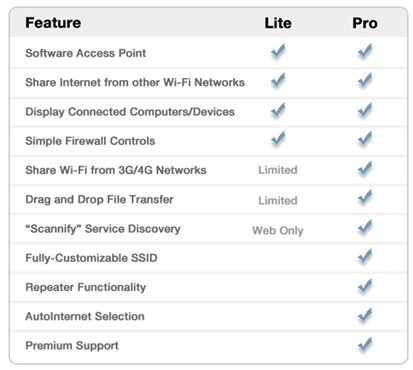
، شما فقط نام شبکه خود را، نوع رمز عبور و اتصال اینترنت برای به اشتراک گذاشتن را انتخاب کنید. صداها شبیه آنچه ما از بالا سمت راست انجام دادیم؟
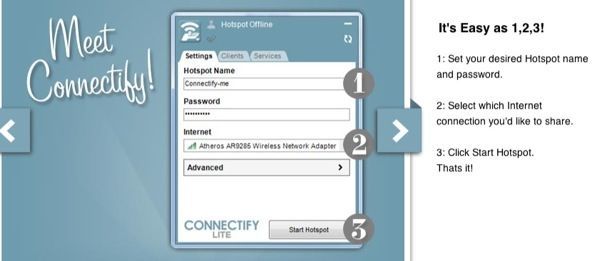
اکنون شما می دانید که آداپتور Virtualport Miniport کوتاه است و امیدوارم که شما پیدا کردن آن مفید است! اگر نه، شما همیشه می توانید آن را با رفتن به کنترل پنل، مدیریت دستگاه و غیر فعال کردن آن را تحت کنترل کننده شبکه غیر فعال کنید. لذت ببرید!